Opérations préliminaires
Avant d'agir et de tenter d'adapter une SIM standard au format Micro-SIM ou Nano-SIM pour iPhone, contactez votre opérateur et demandez des explications sur les coûts et les modalités de remplacement de la SIM. Pour savoir comment parler à un opérateur Vodafone, TIM, 3 ou Wind, consultez mon tutoriel dédié au sujet.
Pour remplacer votre SIM par une SIM pour iPhone, vous devrez vous rendre dans un point de vente de votre opérateur mobile. Vous trouverez ci-dessous les liens pour découvrir le centre de votre opérateur le plus proche de chez vous.
- Trouvez un centre TIM.
- Trouvez un centre éolien.
- Trouvez un centre Vodafone.
- Trouver un centre Trois.
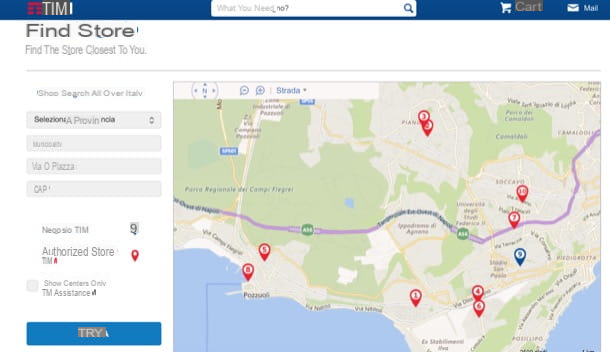
Comment couper une SIM iPhone
Si vous êtes prêt à « prendre le risque » et que vous souhaitez découper votre SIM en Nano-SIM (ou en Micro-SIM) afin d'activer immédiatement votre iPhone, téléchargez ce modèle réalisé par Christian von der Ropp.
Il s'agit d'un PDF très courant au format A4 qui, une fois imprimé, permet de découper les cartes SIM de manière extrêmement précise. Pour lancer le téléchargement du modèle, cliquez d'abord sur l'élément Télécharger le fichier PDF original puis l'icône de téléchargement de votre navigateur (qui peut être une disquette ou une flèche).
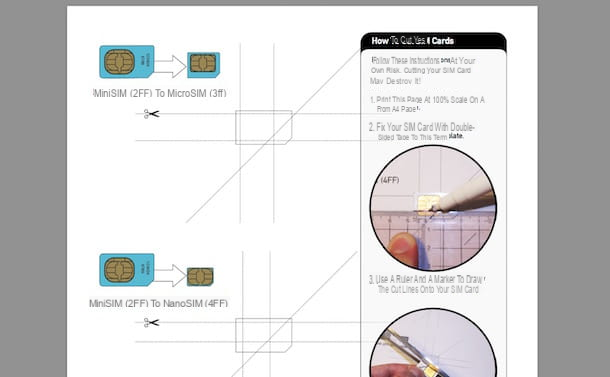
Voyons maintenant comment utiliser le PDF que nous venons de télécharger. Tout d'abord, ouvrez le modèle dans n'importe quel programme pouvant afficher des fichiers PDF et imprimez-le sur un feuille A4 en veillant à régler le niveau de zoom à 100%, sinon le rapport hauteur/largeur du document sera « mauvais » et la taille de la carte SIM ne correspondra pas à celle de l'emplacement de l'iPhone.
Une fois l'impression terminée, prenez quelques ruban adhésif double face et fixez la SIM à découper sur la pointe du gabarit par rapport au format de carte que vous souhaitez obtenir.
- MiniSim (2FF) à MicroSIM (3FF) si vous souhaitez transformer une SIM standard en une Micro-SIM pour iPhone 4/4S.
- MiniSIM (2FF) à NanoSIM (4FF) si vous souhaitez transformer une SIM standard en une Nano-SIM pour iPhone 5 et versions ultérieures.
- MicroSIM (3FF) à NanoSIM (4FF) si vous souhaitez transformer une Micro-SIM en Nano-SIM pour iPhone 5 et versions ultérieures.
Maintenant, prends-en un rigaune le feutre et trace sur la carte toutes les lignes de découpe présentes sur le modèle. Ensuite, prenez un paire de ciseaux bien affûté et découpez la SIM en suivant les lignes que vous avez tracées précédemment sur la carte. Attention à ne pas entailler la puce ou vous rendrez la carte inutilisable !
Nous y sommes presque. Maintenant, prends-en un chaux ou du papier abrasif, limez les bords de la carte SIM que vous venez de découper et insérez la carte dans l'iPhone.

Pour insérer la SIM dans l'iPhone, vous devez prendre le trombone en métal qui se trouve dans l'emballage du téléphone (à l'intérieur de la carte blanche où se trouvent également les autocollants Apple) et vous devez pousser fort dans le trou sur le côté droit de l'appareil.
Si vous n'avez pas le trombone à portée de main, vous pouvez également utiliser un trombone ordinaire pour relier des documents (en ouvrant un peu les extrémités). Pour des instructions plus détaillées sur l'ensemble de la procédure, lisez mon tutoriel sur la façon d'insérer la carte SIM dans l'iPhone.
Activer l'iPhone
Vous êtes maintenant prêt pour activer l'iPhone sans SIM, ou plutôt, de l'activer avec votre SIM temporaire ou clippée (qui, si cela fonctionne, vous pourrez continuer à l'utiliser sans problème à l'avenir).
Ensuite, allumez le "iPhone par", réglez l'utilisation de Langue françaisnne, sélectionnez votre pays de résidence (probablement leville), connectez-vous à un réseau sans fil et attendez que la présence de la SIM soit vérifiée. Après cette étape, si aucun message d'erreur n'apparaît, vous devriez être "à cheval".
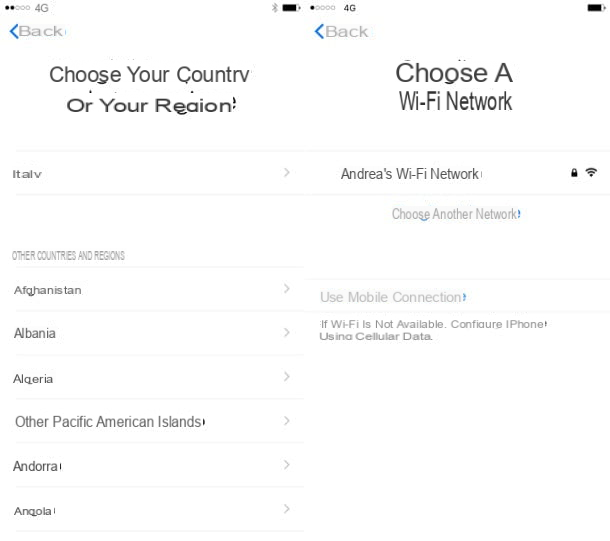
Il ne vous reste plus qu'à suivre la procédure de configuration initiale de l'iPhone. Choisissez donc si vous souhaitez activer le services de location et s'il faut définir l'appareil comme nouvel iPhoneest restaurer une sauvegarde précédente depuis iCloudune sauvegarde précédente depuis iTunes ou si migrer les données depuis android.
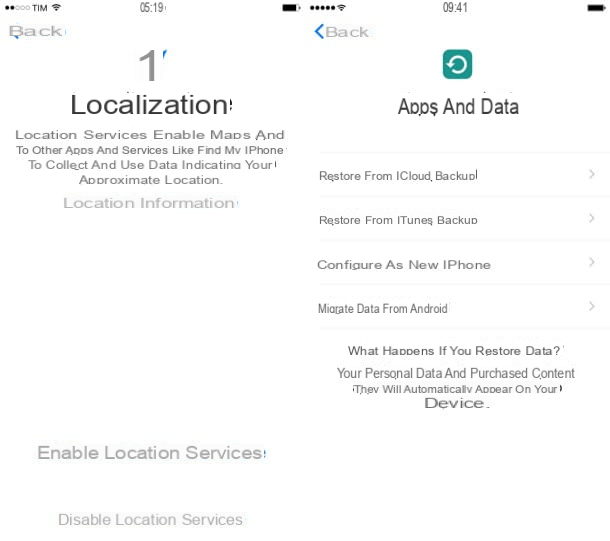
Une fois l'opération terminée (si vous avez choisi de restaurer une sauvegarde précédente vous devrez peut-être attendre plusieurs minutes), acceptez les conditions d'utilisation d'iOS, configurez Siri, accepter ou refuser leenvoyer des statistiques d'utilisation à Apple et aux développeurs d'applications et configurer le mode de zoom à l'écran.
Si vous en avez un iPhone 7 ou iPhone 7 plus, avant de configurer le mode zoom de l'écran, vous serez invité à configurer le Bouton d'accueil pour régler le degré de vibration suivant la pression (modérée, standard ou intense).
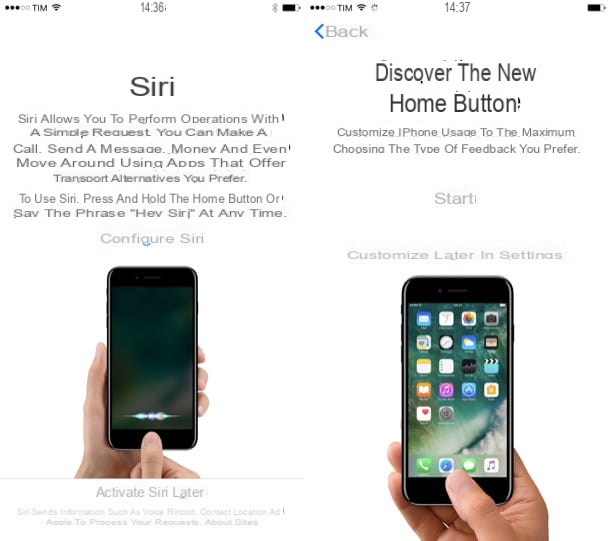
Parfait! Vous avez maintenant un iPhone qui fonctionne à 100 %, ou plutôt, qui fonctionne à 100 % si vous avez utilisé une carte SIM encore active pour le configurer. Si vous avez utilisé une carte inactive, vous ne pourrez pas utiliser le réseau de données et la ligne vocale tant que vous n'aurez pas inséré une carte SIM valide (c'est-à-dire active).
En cas de remplacement de la SIM, ne vous inquiétez pas, vous n'aurez pas à recommencer la procédure de configuration du téléphone et vous ne perdrez aucune donnée. Vous pouvez simplement retirer votre carte SIM actuelle et la remplacer par une nouvelle carte sans même avoir à redémarrer votre iPhone. Les seules modifications qui seront apportées seront liées aux applications et aux services qui utilisent le numéro de téléphone pour fonctionner (par exemple, FaceTime, WhatsApp, etc.).
Comment activer l'iPhone sans SIM

























